Создается впечатление, будто с иконками в строке состояния и панели уведомлений происходит что-то необычное с каждым крупным обновлением Android – иногда меняется их внешний вид, или они полностью исчезают.
Например, если вы не знаете, что означают две стрелки и буквы, мы здесь, чтобы помочь разобраться в этих непонятных символах. В конце концов, что хорошего в этих иконах, если вы не можете их понять? Мы также добавили кое-что об использовании настроек Android, таких как EMUI от Huawei.
Что означают значки на экране Андроида: значение
Есть несколько классификаций иконок, и все они отвечают за конкретные свойства аппарата — планшета или телефона. В устройствах разных моделей они выглядят похоже, отличаются только особенностями графики и пикселизации.
Например, изображение антенны в виде возрастающих вертикальных прямоугольников оповещает человека о том, какой сигнал сотовой связи доступен в месте нахождения. Если связь плохая, будет только одно деление антенны, если он мощный — 4 или 5, в зависимости от смартфона.
ОС Android. Кнопки, значки и управление
Классификация Е, 3G, 4G и H показывает то, какая скорость интернета действует в той зоне покрытия, где вы находитесь. Самый слабый показатель — Е. Он появляется в участках, отдаленных от вышек сотовой связи. Все чаще в городах активен 4G, однако это покрытие появилось еще не везде.

Батарейка показывает уровень заряда устройства. Если она подсвечена красным, значит требуется подключить его к зарядке. Если там нарисована молния, значит идет процесс подзарядки. Если двойная молния — активен режим «Быстрая зарядка». Чтобы помочь разобраться в этой теме, мы приготовили руководство «Значки на Андроиде: расшифровка».
Что означает значок «VoLTE»

Volte — это новая разработка в сфере голосовых звонков. Первый телефон с таким разрешением появился в 2014 году в Сингапуре. По состоянию на 2021 год технология развивается, но не так стремительно, поэтому внедрена она не во все телефоны. Главное преимущество — качественный звук голоса при звонках. Этого удалось достигнуть благодаря более сильным модулям связи и мощному каналу передачи информации.
Если в своей строке состояния вы обнаружили надпись «VoLTE», значит входящие и исходящие вызовы осуществляются по современной качественной технологии, и она доступна в этом регионе.
Функция распознания лиц в телефоне Самсунг
Значение буквы «E»
Это начальная классификация скорости интернета. Если на строке состояния появилась эта буква, значит видео и музыку придется подгружать долго, а графика на некоторых сайтах не откроется вообще. Такие явления часты в отдаленных селах и глубинках.
Что означает значок глаза

Эта иконка отвечает за концентрацию взгляда на отдельном участке экрана, и снижение яркости. Чтобы не перенапрягать зрачки ярким излучением, умный датчик следит за тем, на какую область изображения смотрит пользователь. Там цвет становится не ярким белым, а более желтым, что позволяет оградить глаза от яркого излучения. Этот инструмент удобно использовать при чтении книги с телефона, или при просмотре видео.
Что означает значок «H»
Это показатель более стабильного интернета. Полностью эта технология носит аббревиатурное название HSPA. По скорости интернета это быстрее, чем 3G. На некоторых телефонах значка «H» нет, он отображается как 3.5G.
Что значит 4G
Эта скорость мобильного интернета в 2021 году считается одной из самых продвинутых. Выше ее только 4.5, однако этот модуль встречается мало где. Во всех крупных областных и районных городах уже появилась технология 4G, позволяющая смотреть видеоролики высокого качества без торможения интернета. Поток настолько быстрый, что его использование местами лучше, чем точка доступа Wi-Fi.
Что означает значок NFC
Эта надпись вверху экрана символизирует об активном модуле NFC, который отвечает за бесконтактную оплату. Таким датчиком обладают телефоны средней и дорогой ценовой категории. Если модуль включен и готов к произведению оплаты, вверху высвечивается значок NFC.
Что означает значок «R»
Эта буква означает, что вы находитесь в роуминге. Если происходит пользование услугами мобильного оператора, то списание средств будет происходить по тарифу, который рассчитан на роуминг.
Что означает «LTE»
Это скоростной стандарт для голосовых звонков. Он используется для входящих и исходящих вызовов на всех телефонах. В зависимости от настроек, он может отображаться или нет, но активен этот параметр всегда.
Что означает значок «Трубка»
Трубка в строке состояния говорит о том, что сейчас осуществляется вызов.
![]()



![]()
Значки, отображаемые на телефоне.

Значки, отображаемые на телефоне
nokia.com — на официальном сайте Нокиа можно узнать о всех значках отображаемых на телефонах не только Nokia, но и других производителей телефонов. Многие значки на телефонах совпадают и используются всеми производителями телефонов. Информация о значках разделена на следующие разделы: общие значки, Bluetooth и значки USB, значки сети.
Метки на значках приложений
Обычно, если поверх иконки на экране Хонор и Хуавей появляется дополнительный символ, это сигнализирует текущий процесс: сохранение, загрузка, обновление и так далее.
Значки интернета
Рассмотрим, какое качество интернета предлагают современные смартфоны и какие способы подключения существуют.
| ВайФай | Точка доступа |
| Е | Скорость до 384 кб/сек. |
| Н | Скорость до 21-42 Мб/сек. |
| 3G | Третье поколение в сегменте передачи мобильных данных. Работает на скорости до 2 Мб/сек. |
| 4G | Самое новое покрытие. Пока его возможно использовать не везде, трудности возникают в отдаленных районах и селах. Однако в городах проблем нет — загружает все очень быстро при оперативной скорости передачи данных до 100 МБ/сек. |
Лапка на иконке сообщения
Это изображение информирует вас о том, что в мессенджере есть непрочитанное сообщение от собеседника.
Другие иконки
У каждого телефона на этот счет свои особенности. О конкретной модели вы можете узнать на сайте разработчиков или в инструкции к купленному девайсу.
Что делать, если пропали значки управления журналом блокировки
Если значки экрана вверху телефона Хуавей попали, то скорее всего это лаг. Обновите свой гаджет. Проблема нестабильного отображения компонентов строки вверху встречается крайне редко, однако она все таки существует. Наиболее распространенной причиной, почему иконки отображаются некорректно, является нехватка памяти на устройстве.
Внешняя и внутренняя память заполнена, приложения не могут получать доступ к заявленным параметрам, начинают пропускать через себя не все функции. Поэтому если у вас произошло задвоение иконок или они не появляются вовсе, очистите место. Это осуществимо посредством удаления ненужных файлов, сообщений, очистки кэша приложений. Если на гаджете есть софт, которым вы не пользуетесь, или пользуетесь крайне редко, сотрите его. Это оптимизирует работу устройства в целом.
Иконки в панели уведомлений
Панель уведомлений открывается свайпом от верхнего края экрана вниз.Чтобы увидеть все доступные иконки, нужно нажать на значок в виде карандаша:

Иконки управления
Это три значка на панели уведомлений, расположенные на самом верху.
Значок в виде карандаша отвечает за переход в режим редактирования панели уведомлений.
Переход в «Настройки». При нажатии открывается меню настроек смартфона. Аналогичная иконка есть и на рабочем столе — она выполняет ту же функцию.
Этот значок сворачивает/разворачивает дополнительные поля в панели уведомлений.
Иконки функций
Wi-Fi. Включение/выключение беспроводной передачи данных. Используется для подключения к сети интернет при наличии точки доступа. В домашних условиях используется для подключения к роутеру. Длительное нажатие на иконку вызовет меню, где вы увидите все сети, доступные для подключения.
Bluetooth. Сеть беспроводной передачи данных по Bluetooth. С её помощью вы можете осуществлять передачу данных между мобильными устройствами, а также подключить смартфон к беспроводным наушникам, микрофону, портативной колонке и так далее.
Передача данных. Включение/выключение мобильного интернета. При безлимитном тарифе можно включить мобильные данные и не переживать по поводу расхода трафика. Если же вы находитесь в роуминге, то лучше отключить эту функцию или воспользоваться услугами мобильных операторов для подключения соответствующего тарифа.
Звук. Переключение между тремя режимами: «Звук», «Вибрация», «Без звука».
Huawei Share. Функция передачи данных, которая работает только между устройствами Huawei. Данные могут быть перенесены с одного Хуавей на другой при включении функции на обоих устройствах.
Режим полета. Отключает все функции приема/передачи данных, такие как Wi-fi, Bluetooth и GPS.
Автоповорот. Включение/выключение функции автоматического поворота экрана.
Данные о местоположении. Включение GPS — системы навигации и определения положения. Очень полезная функция, которая поможет проложить маршрут даже без использования мобильного интернета.
Кнопки навигации
Стандартная панель навигации состоит из трех сенсорных кнопок:

Эти навигационные кнопки отображаются во всех приложениях. С их помощью в любой момент вы можете закрыть приложение, вернуться на предыдущий экран или посмотреть все активные программы. Есть вариант расширенной навигации, которая выглядит так:

Чтобы включить такой тип навигации, нужно перейти в Настройки > Система > Системная навигация > Три навигационные кнопки. Тут вы увидите все возможные вариации и сможете поменять расположение иконок и их количество.
Название и функции кнопок навигации
Иконка «Назад» возвращает вас на предыдущий экран. При двойном нажатии, вы возвращаетесь на два шага назад. Если нажать эту иконку во время ввода текста — закроется экранная клавиатура.
Иконка «Главный экран» или «Домой» (Home). В каком бы меню или приложении вы не были — эта иконка возвращает на рабочий стол. При длительном нажатии, она вызывает голосовой помощник.
Иконка «Переключение приложений». Нажатие на нее открывает список недавно открытых приложений. Вы можете выбрать любое и перейти к нему. Также тут можно будет закрыть приложения, чтобы освободить оперативную память смартфона. Если открыть приложение и зажать эту клавишу — вы перейдете в многооконный режим.
Иконка «Выбор приложений», которая появляется только в многооконном режиме. При нажатии на нее в нижней части экрана будут отображены все приложения, поддерживающие работу в два окна.
Иконка
«Скрыть» отвечает за скрытие панели навигации. При нажатии на не, сенсорные кнопки исчезнут с экрана. Чтобы вернуть их, нужно сделать свайп с нижней части экрана наверх.
Иконка «Панель уведомлений». Тут все ясно — при нажатии она открывает/закрывает панель уведомлений на вашем Huawei или Honor.
Сервис для телефона
| Как найти, пробить человека через интернет-расследование |
| Как восстановить, где находятся иконки, значки ОС Андроид камера, смс, трубка телефона, галерея, контакты, вызовы |
| Почему заикается, прерывается, отстает звук BlueTooth наушниках и колонках. Что делать. |
| Как убрать, добавить, занести телефон в черный список |
| Найти, проверить телефон по imei. |
| Почему на дисплее горит значок подключенных наушников на телефоне, как его убрать? |
| Как преобразовать текст или файл в голос Робота, Диктора, Алисы в mp3 бесплатно |
| Устройство, схема, части и ремонт мобильного телефона |
| Как отключить родительский контроль Фэмели Линк |
| Восстановление, сервис, техподдержка для телефона |
| Официальный usb драйвер для мобильных телефонов |
| Черный экран, звук есть не воспроизводится видео на телефоне |
| Мегафон каталог, салон, магазин сотовых телефонов |
| Как работаем и отдыхаем на новогодние праздники 2021 и Рождество |
| 6 способов, как можно разблокировать телефон Android и iOS |
| Как восстановить удаленные сообщения СМС в мобильном телефоне |
| Обзор сервисов мобильного телевидения от операторов Билайн, МТС, Мегафон, ТЕЛЕ2 |
| Смена оператора без смены номера, как узнать перенесен номер или нет, инструкция, условия, комады USSD |
| Как сделать теплый пол и ремонт в квартире |
| Контроль качества обслуживания при помощи смс |
| Удалить, убрать, отвязать, открепить Google аккаунт от телефона |
| Пополнить картой Сбербанк телефон МТС, Билайн, ТЕЛЕ2, Мегафон |
| Программы и способы управления телефоном с компьютера |
| Как разогнать видеокарту. Бесплатные программы для разгона и тестирования nVidia GeForce. |
| Как синхронизировать отставание звука в наушниках-РЕШЕНО |
| Как работаем и отдыхаем в февральские праздники 2022 |
| Amazon $60 — Дверной звонок с видео камерой |
| Телевизор Redmi Tarzan MiTV-M00Q3 |
| Значки на экране телефона |
- 1
- …
- следующая ›
- последняя »
Оплата за мобильную связь существует двух типов: предоплатная и постоплатная. В первом случае вы сперва пополняете баланс телефона и тратите деньги в пределах этой суммы. подробнее…
Источник: jgtexport.ru
Что значат значки на экране телефона
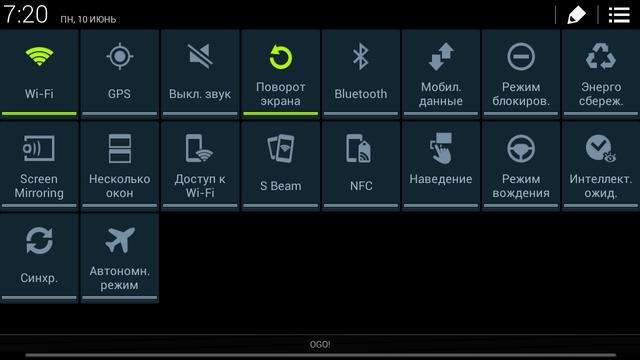
В руках типичного пользователя смартфон или же планшет могут оказаться непонятными гаджетами, которые напичканы различными функциями. Это и NFC, и самолет, и батарейка. Даже строка состояния вызывает у пользователя непривычный страх, который обуславливается многими факторами. Некоторые программные функции отображаются в строчке состояния на любом Андроид или же iOS устройстве.
Она располагается в самом верху, чтобы такая строка была на виду всегда. Разработчики не зря поместили эту строчку именно туда, потому что такое расположение очень удобно не только для пользователя, но и в целом не перегружает телефон.
Вопрос в другом: что обозначают все значки? Такой вопрос актуален, так как не все пользователи могут ориентироваться в привычных обозначениях. Их значение важно не только для системы, но и для знания того, что происходит с устройством, какие функции активированы, а какие нет. Более подробно о базовых обозначениях стоит посмотреть в этом видео
Батарея

В правом верхнем углу слева от часов находится батарея. Она показывает тот процент заряда, который остался на устройстве. Как правило, в настройках устройства можно как и активировать, так и включить функцию точного показа оставшихся процентов. Это удобно, так как можно отследить то, сколько их осталось на устройстве.
Обратите внимание! Если в баре батареи появилась молния, это означает то, что устройство начало заряжаться.
Сотовая связь

Как только пользователь видит значок с четырьмя вертикальными линиями, расположенные по возрастанию с левой стороны статусного окна, то он должен понимать, что перед ним показатель сотовой связи. Чем больше полос, тем быстрее до пользователя можно дозвониться. Если связи нет вовсе, то эти четыре линии могут перечеркнуться, а иногда рядом с ними появляется крестик.
Также вместо крестика могут быть надписи сотовых связи, более подробно о которых можно посмотреть в этом видео: https://www.youtube.com/watch?v=Xwv5zZ_zZrQ . Они обозначают тип подключения, который устанавливается мобильным оператором.
Базовые функции

В настройках телефона есть базовые функции, которые сложно не заметить. Стоит просмотреть некоторые, которые можно как и отключить, так и активировать в любое удобное для пользователя время.
GPS
Передача геоданных поможет в том случае, если приложению, например, карте, необходимо узнать точное расположение пользователя. При активации функции пользователь увидит перевернутую каплю с дыркой внутри – это и есть обозначение передачи геоданных. Как говорилось ранее, пользователь может как и активировать эту функцию, так и выключить.
Обратите внимание! Для корректной работы некоторых приложений необходимо постоянное подключение GPS.
«Без звука»
Режим «Без звука» обозначает то, что пользователь не будет слышать никакие уведомления, в том числе и вибрации от них. При активации данного режима появляется рупор, который перечеркнут линией. Когда активируется этот режим, до человека сложно дозвониться.
Вибрация
Вибрация необходима в том случае, если пользователь хочет получать оповещение о том, что ему что-то пришло, но при этом не хочет слышать звука. Активируется вибрация, появляется значок, при этом пользователь может как и отключить эту функцию, так и заменить на любую другую.
Bluetooth
Блютуз обозначает соединение с другим устройством, например, с наушниками. Пользователь может синхронизировать или же передавать данные при помощи его. Блютуз напоминает английскую букву «b». Эту функцию стоит включать только в тех моментах, когда появляется необходимость.
Обратите внимание! Для работы приложения может понадобится подключение блютуз.
Самолет
Режим самолета говорит о том, что до пользователя никто не сможет дозвониться, так и пользователь не сможет зайти в интернет, но сможет получать уведомления при отключении режима. При активации появляется самолет.
Фонарик
Фонарик никак не отображается на экране, но пользователь может активировать его в статус – баре при помощи клика на иконку фонарика. При этом телефон автоматически активирует необходимое действие и «прольет» свет.
Клавиатура

Не всегда, но при вводе текста пользователь может увидеть то, что появилась клавиатура. Таким образом телефон отображает то, что осуществляется ввод информации. В верхней части экрана появляется соответствующий значок клавиатуры. При свайпе вниз пользователь сможет выбрать метод ввода.
Скриншот

Чтобы создать скриншот, пользователь может провести по экрану тремя пальцами. Если скриншот создан, то появляется соответствующее изображение в виде фотокарточки гор. Это обозначает то, что скрин успешно сделан и сохранен в галереи устройства.
Интернет
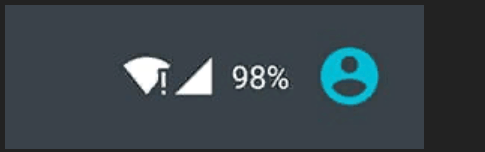
Интернет – самое важно для 21 века. Как только пользователь подключается к интернету, будь то или Wi-Fi, или мобильный интернет, то он видит две стрелочки, одна из которых направлена вверх, а вторая – вниз. Это обозначает то, что пользователь активировал передачу данных.
Если около Wi-Fi отображается восклицательный знак, то это обозначает то, что интернет подключен, но он неактивен, через него пользователь не сможет посмотреть необходимую ему информацию. Если появился вопрос, то необходимо установить разрешение на доступ.
Cast
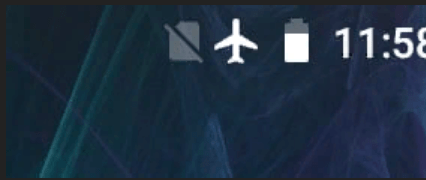
Это новая функция от компании Гугл, которая доступна не на всех устройствах. Она позволяет передавать изображение на другое устройство, например, на компьютер, телевизор. Это удобно, а в статус – баре появляется необходимая иконка.
Будильник
Если пользователь ранее устанавливал в системных программках будильник, то его наличие покажется прямо в строчке состояния. Появится будильник, который говорит об активных подключениях. Как только зазвонит сигнал, пользователь при помощи кнопки «стоп» должен отключить его.
Обратите внимание! Если включен режим «не беспокоить», то будильник все равно сработает.
Уведомления

С левой стороны статус – бара пользователь может увидеть уведомления от различных приложений. Это могут быть и мессенджеры, и социальные сети – все то, чем пользователь пользуется постоянно. Некоторые игры или же программки также могут отправлять собственные оповещения о различных акциях или же подарках. Они также отражаются в строке состояния.
Календарь
Как только в строке состояния появился календарь, это означает то, что сработало заранее запланированное оповещение о каком-то важном событии.
Сохранение данных
Сохранение данных появилось только в новых моделях Андроид. Как только появился значок круга, то это значит, что включилась передача данных. Активировать данную функцию необходимо в настройках операционной системы устройства.
NFC
Эта та функция, которая поможет пользователю оплатить покупки и многое другое. Если функция активна, то в строке состояния появится соответствующая карточка с двумя буквами N. Это значит, что пользователь может оплатить сделанную покупку.
USB – соединение
USB – подключение отображается в виде простого трезубца с квадратом или треугольник. Подключаться можно как и к компьютеру, так и другим устройствам для передачи данных.
Google Play

Если у приложения есть обновления, то на телефоне они сразу отобразятся. Галочка вместе с приложением показывает то, что все успешно установлено. Также есть те приложения, которые требуют разрешение на установку.
Загрузка файлов
Если идет активная установка файлов, то пользователь увидит стрелку, которая направлена вниз. Такое же можно встретить во время того, как пользователю передают данные. Если тот отправляет их, то стрелка направлена вверх.
Несколько лет работал в салонах сотовой связи двух крупных операторов. Хорошо разбираюсь в тарифах и вижу все подводные камни. Люблю гаджеты, особенно на Android.
Задать вопрос
Вопрос эксперту
Могут ли отличаться значки?
Да, все зависит от операционной версии устройства, а также многих других факторов, в том числе и производителя устройства.
Как активировать некоторые функции?
Для этого необходимо сделать свайп вниз, а после тапнуть на ту функцию, которая необходима.
Всегда ли отражается строка состояния?
Она может не отображаться только в том случае, если включено приложение, которое запрещает наличие строки состояние. В целом, она показана всегда.
Источник: tarifkin.ru
Что означают иконки на верхней панели Android-смартфона

При проблеме в работе со смартфоном на Android разобраться в источнике неприятностей могут помочь иконки в области уведомлений. Также они пригодятся для правильной настройки устройства.
В этой статье описаны наиболее часто встречающиеся иконки в панели уведомлений и на главном экране Android-смартфона. Речь идёт только о тех иконках, которые существуют на каждом Android-устройстве. Установка приложений из магазина может добавить их собственные иконки, которые мы рассматривать не будет.
Передача голоса через LTE вместо сетей 3G.
Голос идёт по сетям 4G.
Сила сигнала сотовой связи.
Голосовая связь по LTE вместо 3G.
Доступно обновление операционной системы.
Некоторые приложения имеют ограничения на передачу трафика в режиме экономии трафика.
Достигнут лимит трафика от провайдера.
Аппарат подключен к чужой сети, активен роуминг.
Включено приложение ChatOn.
Есть голосовая почта.
Больше одного непрочитанного письма в Gmail.
Одно непрочитанное письмо в Gmail.
Уведомления приходят с вибрацией, но без звука.
Беззвучный режим работы.
Sim-карта не обнаружена.
Sim-карта не обнаружена.
Sim-карта не обнаружена.
Есть обновления для установленных из Google Play Store приложений.
Обновления приложений из Google Play Store успешно установлены.
Получено уведомление безопасности.
Проблемы с картой SD.
Карта SD готовится к работе.
Карта памяти отключена и может быть извлечена без необходимости выключать устройство.
Включено использование GPS.
Содержимое экрана передаётся на внешний монитор или телевизор.
Трансляция на внешнее устройство через беспроводную сеть.
Был сделан снимок экрана.
Обрабатывается задание на печать.
Устройство подключено через USB.
Звонок на удержании.
Звонок по громкой связи.
Все вызовы или вызовы контактов из списка отклонения автоматически сбрасываются.
Источник: trashexpert.ru